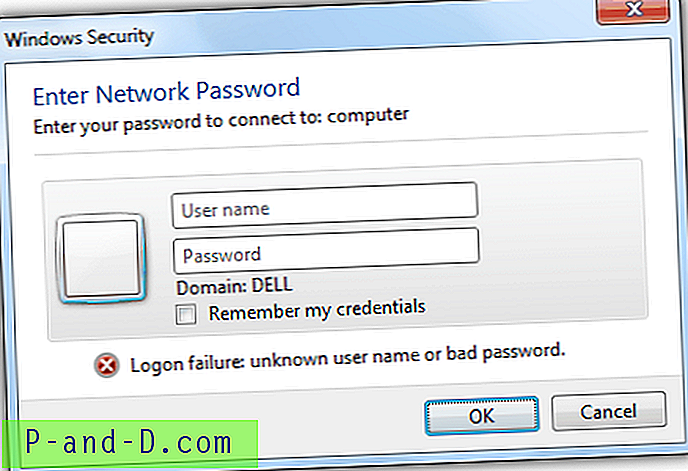Med tiden bliver din Windows-installation rodet med flere og flere data. Mens mange af filerne er vigtige for driften af systemet, er nogle ubrugelige og bliver efterladt af software, der er afinstalleret. Filerne og mapperne er derfor overflødige, men stadig på systemet. Efterhånden som flere og flere tilføjes til operativsystemet, begynder det at aftage, hvilket til dels er grunden til, at en gammel installation kører langsommere end en nyere installation.
Selvom mapper i sig selv ikke rigtig forårsager nogen ydelsesproblemer eller optager nogen plads, kan det være en smert at have tusinder af mapper spredt over dit system, der ikke indeholder nogen filer. For det meste har de ingen praktisk brug og kommer bare i vejen, især når du bruger Windows File Explorer. Det er frustrerende at bore ned gennem mapper for at finde, hvad der er i dem, kun for at opdage, at de er helt tomme og ikke tjener noget formål. Her viser vi 7 Windows-baserede værktøjer, der kan finde og slette tomme mapper fra dit system. Mens mange tomme mapper ikke hjælper og kan slettes sikkert, er andre påkrævet af software eller Windows selv. Det anbefales aldrig bare at slette alle tomme mapper massivt fra dit systemdrev, og der kræves en vis erfaring for at bestemme, hvad der er sikkert at fjerne, og hvad der ikke er.
Slet tomme mapper vha. Et tredjepartsprogram
Brug af et separat værktøj til at slette et antal tomme mapper vil være meget hurtigere og lettere end at prøve at gøre det selv manuelt. Her er nogle værktøjer, du kan se på.
1. Fjern tomme mapper
Fjern tomme mapper er sandsynligvis det mest kendte værktøj til sletning af tomme mapper, men som mange andre er det ikke blevet opdateret i flere år. Den sidste opdatering til dette program var 2011. Det fungerer dog stadig godt, har nok funktioner til de fleste brugere og formår at presse alt ind i en bærbar eksekverbar under 200 KB i størrelse.

Når du har valgt og scannet basismappen eller drevet, vil visningen blive udfyldt med en trævisning, der indeholder forskellige farvede tekster og ikoner. Ikonlisten til højre fortæller dig, om mapperne virkelig er tomme, indeholder papirkurvfiler og er skjult, låst eller ikke kan læses. Navne i rødt markeres automatisk for sletning. Højreklik på en rød tom mappe og vælg "Beskyt én gang" for at ignorere den til denne session eller "Tilføj til ignorere liste" for permanent at ignorere mappen i fremtiden.
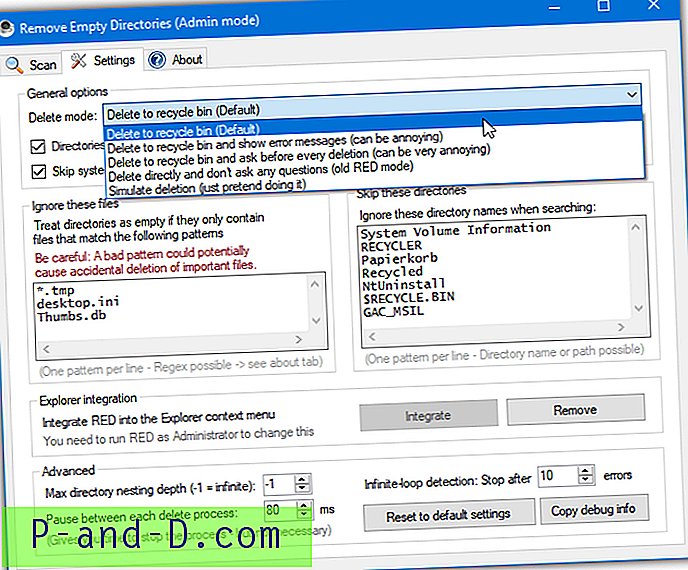
I fanen Indstillinger kan du vælge at slette til papirkurven eller direkte, springe foruddefinerede mapper (7 er allerede tilføjet), tilføje eller fjerne det, der klassificeres som papirkurvfiler (3 er forudindtastet), tilføje en højreklik-menuindgang til Udforsk, og indstil et par avancerede indstillinger som rekursiv dybde. Højreklik på og kør programmet som administrator for at gå ind i administratortilstand og tillade sletning af beskyttede mapper.
Download Fjern tomme mapper
2. EmptyFolderNuker
EmptyFolderNuker er sandsynligvis den nemmeste GUI-baserede tomme mappefjerner her. Det er en smule gammel dateret fra 2007, og det officielle websted er ikke længere der, men værktøjet fungerer stadig som tilsigtet, selv i Windows 10. Programmet er også en enkelt bærbar eksekverbar.
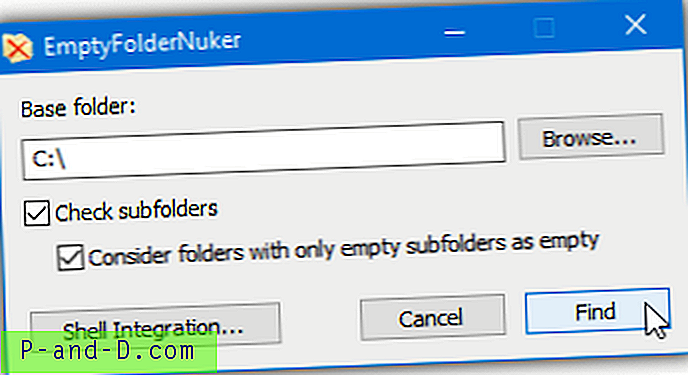
Gennemse efter den mappe eller det drev, du vil tjekke, og tryk derefter på knappen Find. Sørg for, at de to felter er markeret for at scanne stien rekursivt og behandle mapper som tomme, hvis de kun indeholder tomme mapper. Shell Integration-boksen er nyttig og placerer et højreklik på "Find tomme mapper" -posten, når du højreklikker på en mappe. Programmet åbnes derefter med den mappe, du har klikket på som basissti.
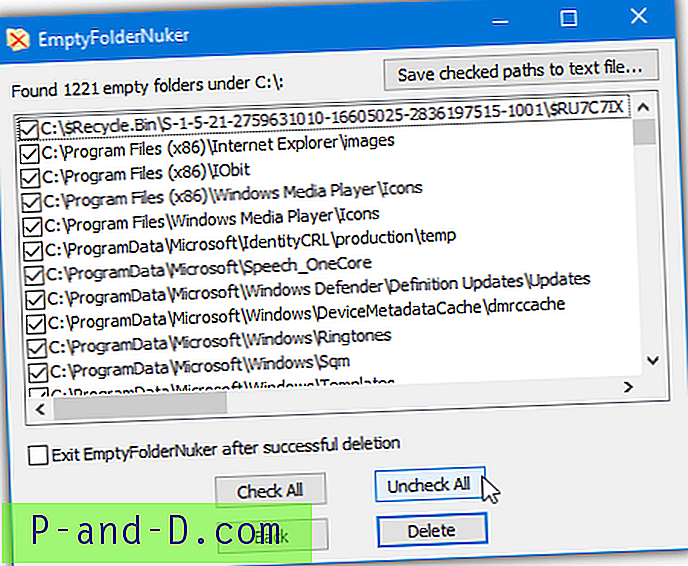
Du skal være lidt forsigtig i resultatsvinduet, da alle tomme mapper er forkontrolleret for sletning. Det anbefales at trykke på Fjern markering for Alle og vælge mapperne selektivt eller gå gennem listen og sørg for at fjerne markeringen af de mapper, du vil forlade alene. Når du har trykket på Slet, vises en UAC-promp, hvis nogen mapper kræver administratorrettigheder for at fjerne.
Download Tom Folder Nuker
3. Hurtig tom mappesøger
Ligesom Tom Folder Nuker er dette værktøj ret gammelt, og dets officielle hjemmeside findes ikke længere. Fast Empty Folder Finder er dog en smule nyere og fra 2011. .NET Framework v2 er påkrævet, så Windows 8 og 10 brugere bliver nødt til at have den .NET 3.5 valgfri funktion installeret. Udover .NET-kravet er Fast Empty Folder Finder bærbar.
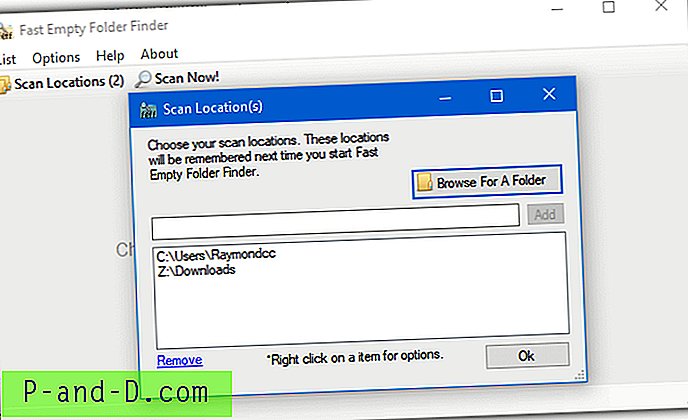
Når du trykker på knappen Scan placeringer for at tilføje en mappe, kan flere forskellige basismapper tilføjes på én gang. Dette er nyttigt og kan stoppe programmet med at scanne tusinder af mapper, som du ikke er interesseret i. Efter at have trykket på Scan nu! vælg alle de tomme mapper, du vil fjerne ved hjælp af venstreklik, Skift + klik eller Ctrl + klik eller brug listen> Kontroller menuindstillinger. Kontrollerede filer kan slettes permanent eller til papirkurven for lidt ekstra sikkerhed.
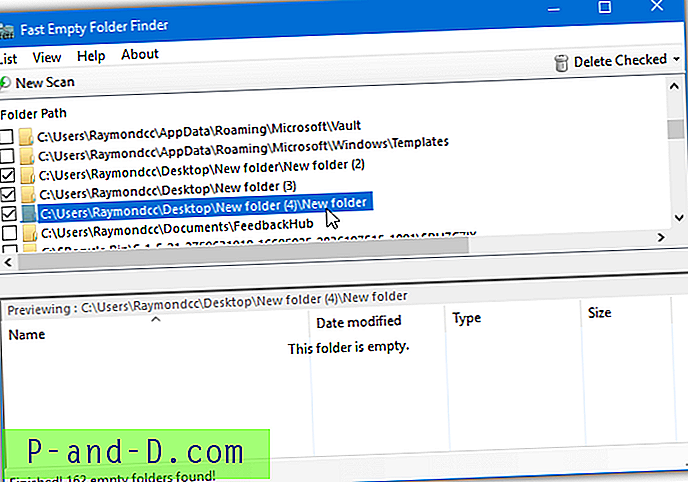
Selvom Explorer-vinduet i den nederste rude muligvis kan være nyttigt til at kontrollere, om en mappe virkelig er tom, er den for det meste unødvendig og kan slukkes fra menuen Vis. Tomme mappelister kan eksporteres til en tekstfil til senere brug. Et problem er Fast Empty Folder Finder sletter ikke en mappe, hvis den kun indeholder tomme mapper. Hvis du har en sti til foldera \ folderb, og begge mapper indeholder ingen filer, slettes kun folderb.
Download hurtig tom mappesøger
4. 4dots Tom Folder Cleaner
Empty Folder Cleaner by 4dots Software har både installations- og bærbare versioner tilgængelige. Den eneste store forskel mellem de to er den installerede version har mulighed for at tilføje en højreklik-kontekstmenuindgang, så du kan slette tomme mapper fra den mappe, du højreklikker på.
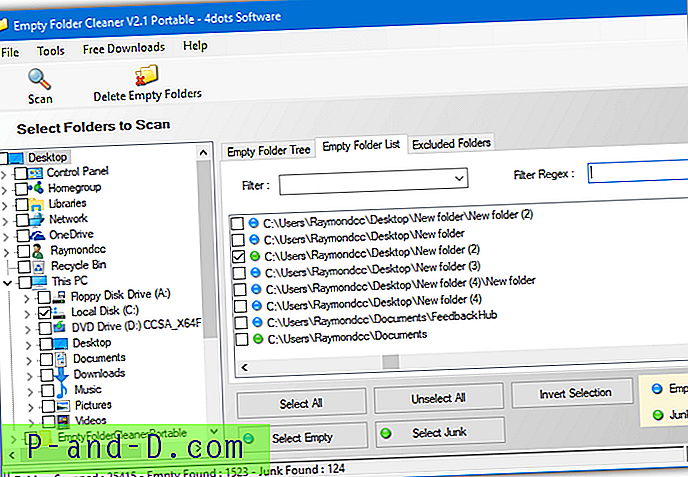
Når du har valgt et drev eller en mappe til at scanne og scanne det, har du muligheden for at slette helt tomme mapper eller dem, der indeholder, hvad der betragtes som "junk" -filer. Som standard er uønskede filer desktop.ini, thumbs.db og .tmp-filer, selvom du kan tilføje eller redigere denne liste i programmets indstillinger. Tryk på enten de grønne eller blå knapper for at vælge alle tomme eller uønskede mapper eller selektivt markere afkrydsningsfelterne for individuelle mapper.
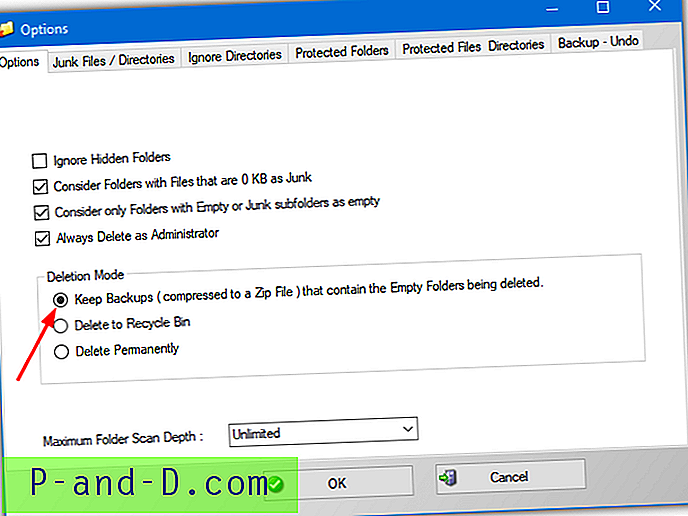
Du kan også tilføje mapper til at ignorere (5 systemmapper er allerede inkluderet), mapper og filer til beskyttelse mod sletning og gemme sikkerhedskopier af de slettede mapper til senere gendannelse. For at aktivere backupindstillingen skal du gå til Funktioner> Indstillinger og vælge Behold sikkerhedskopiering. Programmet beder om administratorrettigheder, når du har trykket på slet-knappen, hvis administratorbeskyttede mapper er vist til sletning.
Download 4dots Tom Folder Cleaner
Andre potentielt nyttige tomme mapper til sletning af programmer, vi forsøgte, inkluderer Empty Folders Finder (del af Glary Utilities), JoseDelEmpty, Vanity Remover, Empty Folder Finder og DelEmpty (GUI-baseret).
Bemærk: Nogle værktøjer var ineffektive med at finde det rigtige antal tomme mapper på vores system. Ovennævnte værktøjer fandt tusinder, men Advanced SystemCare Free fandt kun 23 tomme mapper og Puran Slet tomme mapper fundet kun 7. Du er velkommen til at prøve disse programmer, men vi fandt, at de ikke var i nærheden af grundige nok til at blive betragtet som virkelig nyttige.
Slet tomme mapper fra kommandolinjen eller scripts
At lade et dedikeret program finde og slette tomme mapper er det bedste valg for brugere af alle kvalifikationsniveauer. Avancerede brugere ønsker måske også nogle ekstra indstillinger som at kunne slette tomme mapper fra kommandolinjen eller batch-scripts. Her er et par måder at gøre det ved hjælp af kommandolinje fra tredjepart og indbyggede Windows-værktøjer.
5. DelEmpty (af Intelliadmin)
Der er et andet værktøj kaldet DelEmpty, der har en GUI, men dette er lavet udelukkende til kommandolinjen. De vigtigste argumenter for at fjerne mapper og undermapper fra en given sti er:
forsømmelse -S -D [-Y] [-L] pathofolder
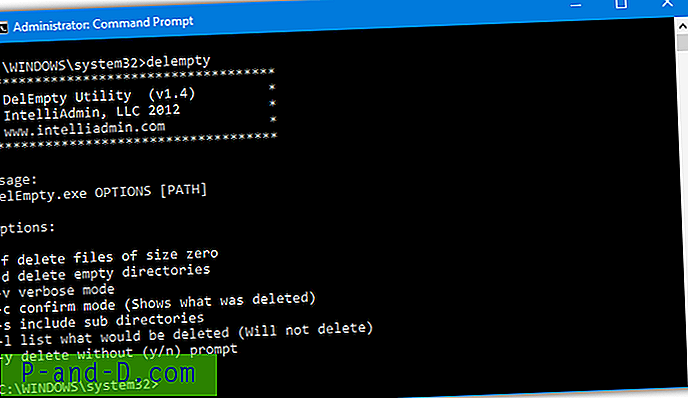
Argumentet -D er påkrævet og fortæller værktøjet at slette tomme mapper, -S inkluderer eventuelt undermapper. To andre nyttige argumenter er -Y, som kræver bekræftelse for at slette hver mappe, og -L viser de mapper, der skal slettes uden at slette noget. Dette er nyttigt, hvis du vil omdirigere mappelisten til en tekstfil. DelEmpty er også i stand til at slette nul byte-filer ved at inkludere -F, køre værktøjet uden argumenter for en liste.
Download Intelliadmin DelEmpty
6. RmEmpty
For at lette brugervenligheden under sletning af tomme mapper fra kommandolinjen er dette gamle værktøj omkring år 2000 omtrent så enkelt som det bliver.
RmEmpty pathtofolder [pathtofolder2]
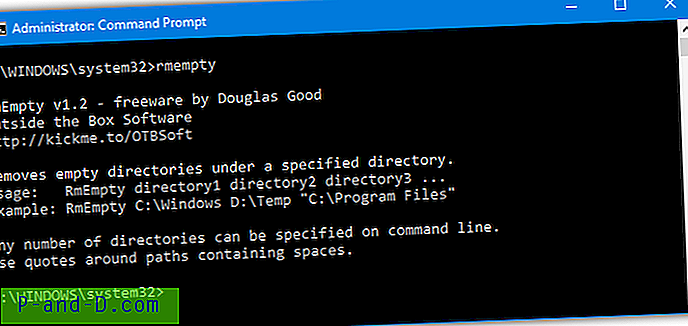
Angiv mindst en mappe som et argument, og RmEmpty søger stien rekursivt og sletter tomme mapper. Flere sti-argumenter kan inkluderes, så du kan slette fra flere forskellige basismapper på én gang.
Download RmEmpty
7. Windows RoboCopy-kommando
Der er flere forskellige måder, hvorpå du kan slette tomme mapper ved hjælp af indbyggede Windows-kommandoer, de fleste kræver brug af en For-loop. Værktøjet Robocopy (Robust File Copy) er meget lettere, og et simpelt trick tvinger det til at fjerne alle tomme mapper i den givne sti. Robocopy fås som standard i Windows Vista og nyere.
Robocopy pathtofolder samepathtofolder / S / Move
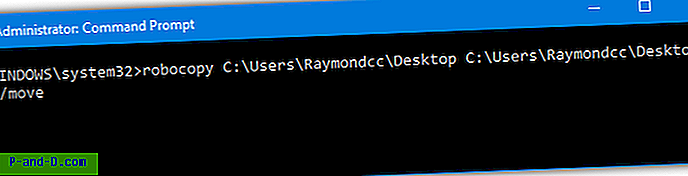
I stedet for at levere en anden kilde og destinationsmappe bruger du simpelthen det samme til begge dele. Tilføjelsen af / Flyt forsøger at flytte filerne fra og til den samme placering, så Robocopy springer dem over. Argumentet ekstra / S tvinger Robocopy til også at flytte undermapper, men ikke tomme mapper. Kun de tomme mapper behandles og slettes, mens alt andet springes over, fordi det allerede findes. Dette efterlader alle filer og ikke-tomme mapper helt intakte.
Bemærk: Disse værktøjer skal køres i en administrativ kommandoprompt, eller scriptet skal køres som administrator for alle mapper, der skal behandles på C-drevet. Ellers vil kun de tomme mapper i den aktuelle brugermappe blive slettet, og dem udenfor (f.eks. I programfiler) får en fejlmeddelelse, der nægtes adgang.


![PUBG MOBIL: Internetfejl med display-lag og opvarmningsproblem [7+ løsninger]](http://p-and-d.com/img/tech-tips/457/pubg-mobile-internet-error-with-display-lag.png)